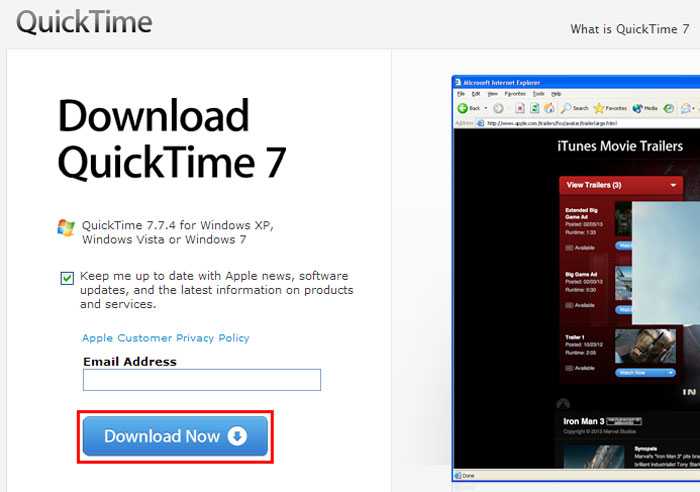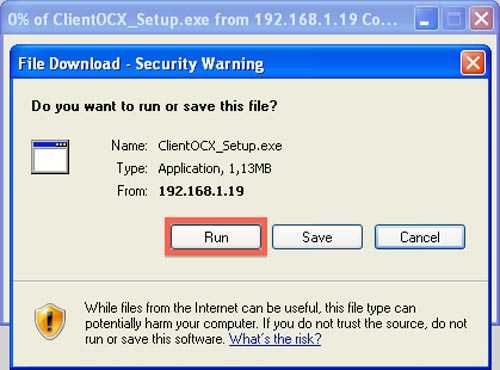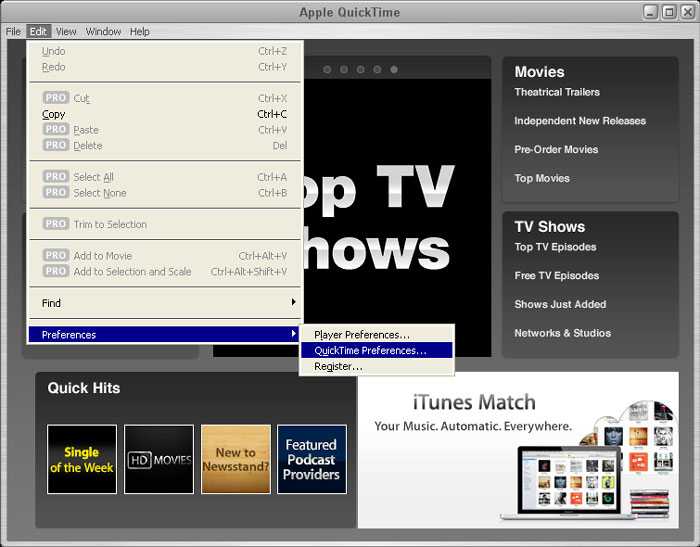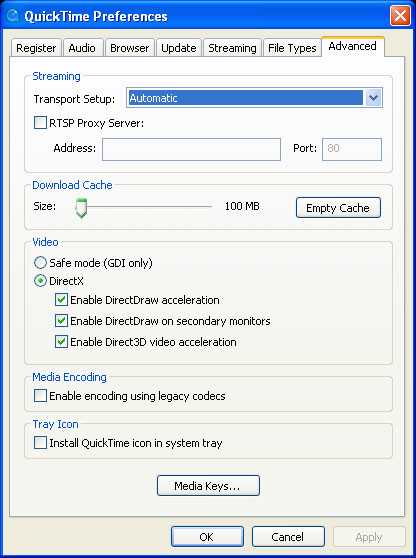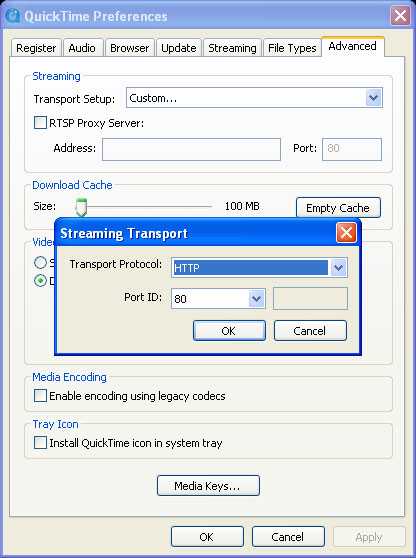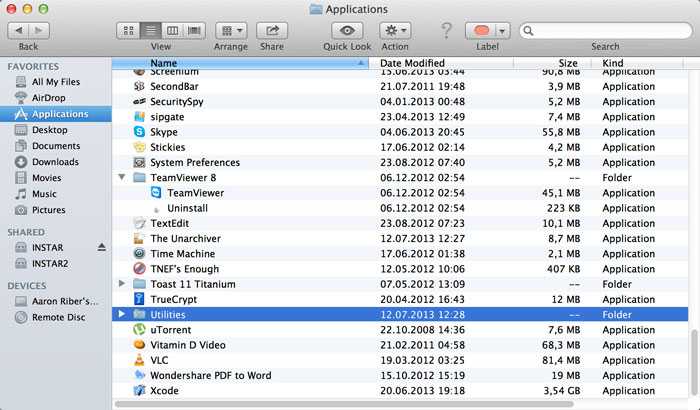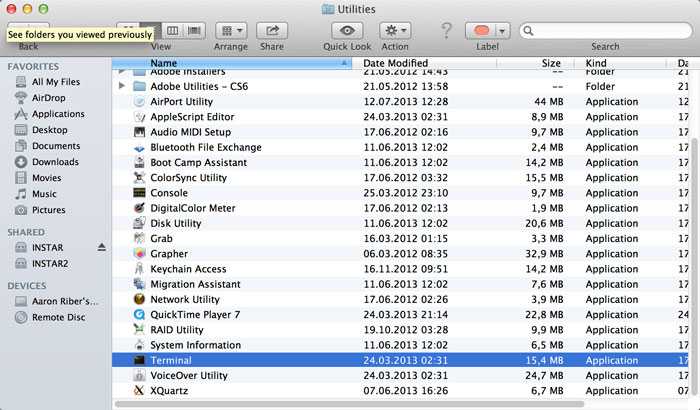Quicktime Plugin Setup
Das Quicktime Plugin wird benötigt, um den h.264 Stream Ihrer INSTAR HD Kamera in Browsern wie Chrome, Safari, Firefox oder Opera anzuzeigen. Bitte beziehen Sie sich auf die ActiveX Plugin Installation in Windows, wenn Sie den Internet Explorer für den Zugriff auf Ihre Kamera verwenden möchten.
QuickTime Installation unter Windows
Schritt 1: Laden Sie die neueste Version des QuickTime Players von Apple Inc. herunter.
Laden Sie die neueste Version des QuickTime Players herunter.
Schritt 2: Bitte klicken Sie auf Ausführen um den QuickTime Player herunterzuladen und auszuführen.
Schritt 3: Bestätigen Sie, dass Sie das ClientOCX_Setup.exe ActiveX Steuerungselement installieren möchten, indem Sie im aufkommenden Fenster auf Ausführen klicken.
Schritt 4: Nach der Installation klicken Sie bitte doppelt auf den QuickTime Player, um das Programm zu starten.
Schritt 5: Bitte wählen Sie Bearbeiten - Eigenschaften und das Menü QuickTime Eigenschaften.
Navigieren Sie zu den QuickTime Eigenschaften.
Schritt 6: Bitte klicken Sie auf Erweitert, Sie sollten jetzt das Fenster unten sehen.
Klicken Sie auf den Tab Erweitert.
Schritt 7: Bitte wählen Sie Benutzerdefiniert... als die Streaming Übertragung und wählen Sie als Transport Protokoll: HTTP und Port ID: 80 im nächsten Fenster.
Wählen Sie das Transport Protokoll HTTP und die Port ID 80.
Schritt 8: Bitte bestätigen Sie alle Einstellungen mit "OK". Als nächstes öffnen Sie bitte die IP-Kamera in Ihrem Webbrowser. Das Bild sollte jetzt angezeigt werden.
Hinweis 1: Sie müssen möglicherweise den Internet Explorer als Administrator starten. Klicken Sie dazu mit einem Rechtsklick auf das Internet Explorer Symbol im Startmenü und wählen Sie Ausführen als....
Hinweis 2: Falls Sie einen Virenscanner nutzen, wie AVAST, KASPERSKY, AVIRA, F-SECURE oder AVG, müssen Sie eine Ausnahme für die IP-Adresse Ihrer Kamera hinzufügen. Der einfachste Weg ist, alle Internet Sicherheitsregeln zu deaktivieren, um das Programm, dass die Kamera stört, sicher zu eliminieren.
Quicktime Setup unter Mac OSX
Schritt 1: Bitte öffnen Sie den Finder und wählen Sie Anwendungen und Dienste wie unten gezeigt.
Öffnen Sie die Dienste im Anwendungsordner.
Schritt 2: Im Ordner Dienste öffnen Sie bitte das Terminal-Programm.
Bitte starten Sie das Terminal in Ihrem Dienste Ordner.
Schritt 3: Das Terminal wird sich öffnen.
Schritt 4: Bitte geben Sie die folgenden Infos ein oder kopieren Sie die Zeile und stellen Sie sicher, dass die Einstellungen korrekt sind.
Schritt 5: Bitte bestätigen Sie Ihre Eingabe. Die folgende Nachricht sollte in Ihrem Terminal Fenster angezeigt werden.
Fahren Sie mit der Plugin Installation fort.
Schritt 6: Öffnen Sie die IP Kamera in Ihrem Webbrowser. Das Video sollte nun angezeigt werden. Das Video sollte Ihnen jetzt angezeigt werden.
Diskutieren Sie diesen Artikel im INSTAR Forum !